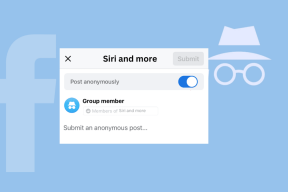Sådan installeres nye skrifttyper i Windows 7
Miscellanea / / February 11, 2022
Når jeg designer et nyt dokument, synes jeg ofte, at standardskrifttyperne bare er kedelige. Den gode nyhed er, at du nemt kan finde og installere nye skrifttyper på din computer; og der er masser af websteder, der giver dig mulighed for at downloade nye skrifttyper gratis. Så hvis jeg vil bytte Arial ind med en smartere ny sans-serif, kan jeg det!
I tidligere versioner af Windows var du nødt til at installere skrifttyper ved at få adgang til filmenuen i kontrolpanelet. Installation af skrifttyper i Windows 7 kan dog være lige så let som at trække og slippe.
I denne guide vil du se to forskellige måder for at installere nye skrifttyper i Windows 7. Men inden du går i gang, så husk at downloade eventuelle nye skrifttyper, du vil bruge til din computer (jeg ved, sund fornuft, men alligevel).
Installation af nye skrifttyper i Windows 7 med træk og slip
Trin 1: Klik først på Start, gå til kontrolpanelet, klik på Udseende og personalisering.
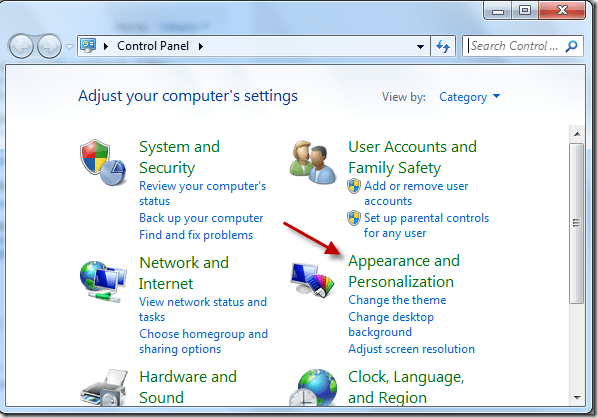
Trin 2: Klik på mappen Fonts, og minimer derefter mappen. Du får brug for det snart.
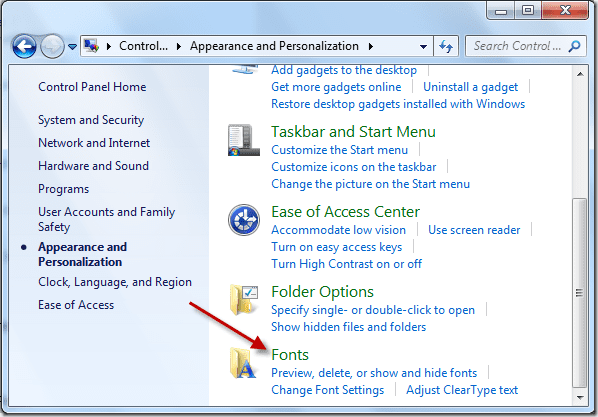
Trin 3: Få adgang til mappen eller området, hvor du har gemt den downloadede skrifttype (jeg har gemt på mit skrivebord), og dobbeltklik derefter på mappen for at åbne den.

Trin 4: Du kan muligvis se flere mapper, afhængigt af den skrifttype, du har valgt. Da dette er en Windows-guide, behøver du ikke beholde mappen til MAC OS. Dobbeltklik på mappen ikke mærket MAC OS.

Trin 5:
Find elementet med en skrifttype Filtype i mappen.

Trin 6: Træk skrifttypefilen til mappen Fonts (minimeret i det separate vindue) for at kopiere filen til mappen.
Tillykke! Du har forbedret dit designrepertoire med en nyinstalleret skrifttype! Og tænk bare... alt du skulle gøre var at trække og slippe!
Installation af nye skrifttyper i Windows 7 med højreklik
Trin 1: Samme første trin som nævnt ovenfor. Få adgang til den skrifttypemappe, du downloadede.

Trin 2: Dobbeltklik igen på mappen, der ikke er mærket MAC OS.

Trin 3: Find elementet med en skrifttype Filtype i mappen.

Trin 4: Højreklik på skrifttypefilen, og klik derefter på Installer.

Og det er det! Du har en ny skrifttype lige ved hånden!
Windows 7 gør installation af nye skrifttyper til en meget mindre tidskrævende proces end i tidligere versioner. På denne måde kan du bruge mindre tid på at sortere i din computers filer og mere tid på at skabe smukke ting.
Sidst opdateret den 2. februar, 2022
Ovenstående artikel kan indeholde tilknyttede links, som hjælper med at understøtte Guiding Tech. Det påvirker dog ikke vores redaktionelle integritet. Indholdet forbliver upartisk og autentisk.